更新时间:2025-11-27 GMT+08:00
设置修正例外
操作场景
当不合规资源被添加至修正例外后,后续再执行合规修正时将不会对此资源进行修正。
将不合规资源添加至修正例外包含如下两种方式:
- 自动添加:当不合规资源的修正次数超出您设置的修正重试规则,也就是在规定的重试时间内资源执行修正的次数超出重试次数后,该资源将会被自动添加至修正例外。通过此方式被自动添加至修正例外的资源没有配额限制。
- 手动添加:您可以随时手动将不合规资源批量添加至修正例外。单个合规规则的修正配置最多支持用户手动添加100个修正例外资源。
通过以上两种方式添加至修正例外的不合规资源,您可以随时手动批量将其从修正例外中删除,使其可以继续被执行修正。
本章节包含如下内容:
手动添加修正例外
- 登录配置审计控制台。
- 单击左侧的“资源合规”,进入“资源合规”页面。
- 在“规则”页签下的合规规则列表中,单击已创建修正配置的合规规则的规则名称,进入规则详情页。
- 在左上方选择“修正管理”页签。
- 在页面下方的“资源范围”列表中,选择一个或者多个不合规资源,然后单击列表上方的“加入修正例外”。
- 在弹出的确认框中,单击“确定”,所选不合规资源加入修正例外成功。
图1 加入修正例外
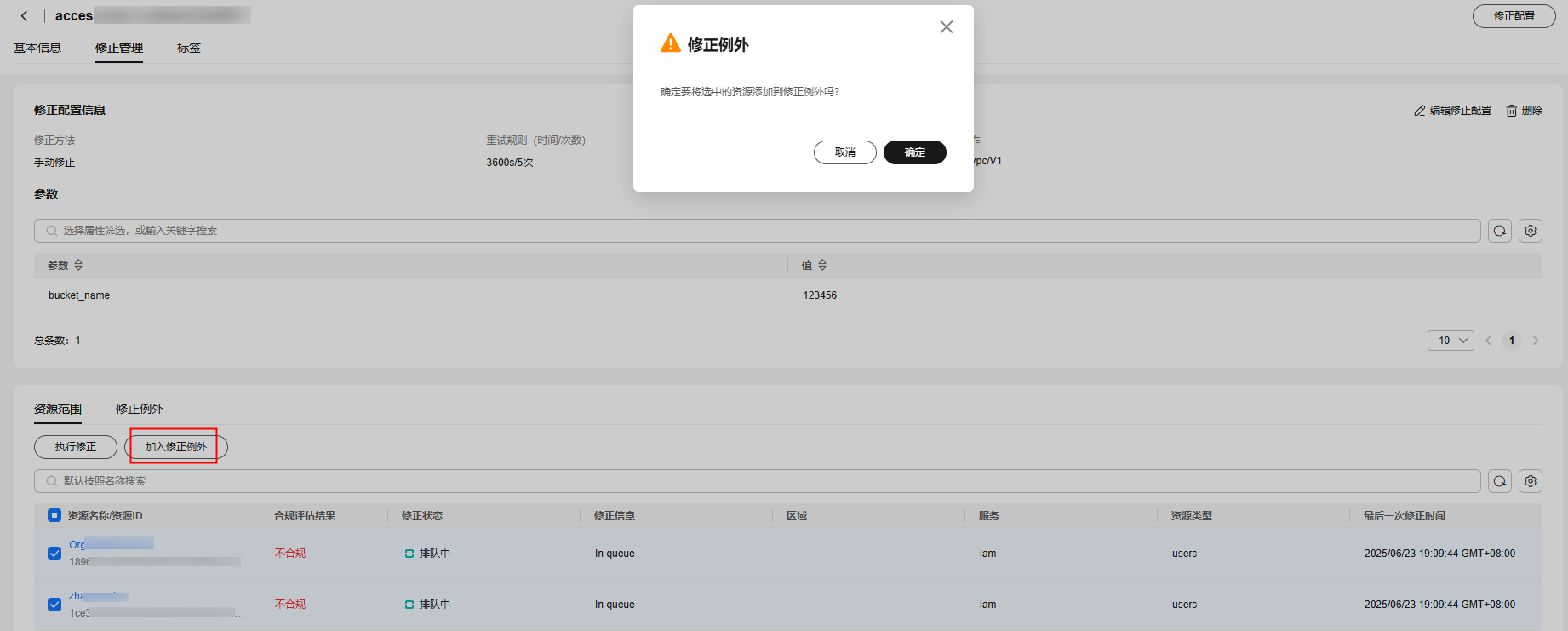
- 选择“修正例外”页签,列表中显示已加入修正例外的资源信息。
删除修正例外
- 登录配置审计控制台。
- 单击左侧的“资源合规”,进入“资源合规”页面。
- 在“规则”页签下的合规规则列表中,单击已创建修正配置的合规规则的规则名称,进入规则详情页。
- 在左上方选择“修正管理”页签。
- 在页面下方选择“修正例外”页签,列表中显示已加入修正例外的资源信息。
- 在列表中勾选一个或多个不合规资源,单击列表上方的“删除”。
- 在弹出的确认框中,单击“确定”,所选不合规资源将从修正例外中删除。
图2 删除修正例外
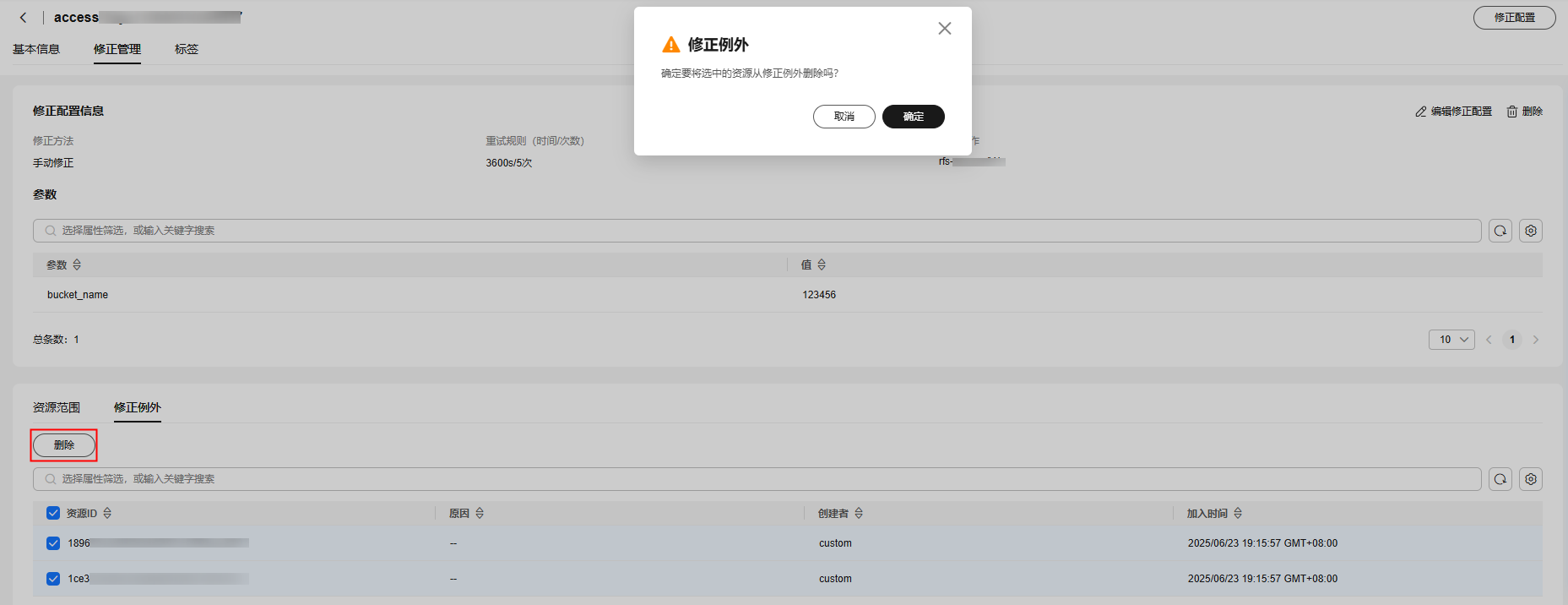
父主题: 合规规则修正配置






